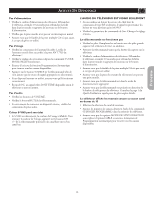Philips 26PF5320 User manual - Page 68
OnfiguraciÓn, Onitor, Omputador, Ersonal
 |
UPC - 037849962107
View all Philips 26PF5320 manuals
Add to My Manuals
Save this manual to your list of manuals |
Page 68 highlights
CONFIGURACIÓN DEL MODO PC (MONITOR DE COMPUTADOR PERSONAL) FUNCIONES DE PC 1 Presione el botón MENU del control remoto para mostrar el menú en pantalla. 2 Presione VARIAS VECES el botón del CURSOR HACIA ABAJO para resaltar FUNCIONES. 3 Presione el botón del CURSOR A LA DERECHApara acceder al menú Funciones. 4 Presione el botón del CURSOR HACIAARRIBA o HACIAABAJO para acceder a los elementos del menú Funciones: Fase - elimina las líneas horizontales perturbadoras Reloj - elimina las líneas verticales perturbadoras Formato - escoge entre Full Screen y el formato original (Natural) de la pantalla PC. PIP - llame una ventana PIP para TV o HD. Auto ajuste - ajusta automáticamente el control a fin de dar la mejor calidad de imagen posible basándose en la señal que se está recibiendo. 5 Presione el botón del CURSOR A LA IZQUIERDA o A LA DERECHA para realizar los ajustes deseados. Nota: Para la función Auto ajuste, presione el CURSOR HACIA LA IZQUIERDA para comenzar el ajuste. Cuando el ajuste esté completo, presione el CURSOR HACIA ARRIBA o HACIA ABAJO para seleccionar SÍ si es que desea almacenar el ajuste o seleccione NO si no desea almacenar el ajuste. 6 Presione el botón STATUS/EXIT para borrar el menú de la pantalla. Menu PC Image Sél. audio Caractér. Param. usine Phase Horloge Format PIP Ajustem. auto. 1 6 4 5 2 4 3 5 Avant d'utiliser la fonction PIP, configurez votre ordinateur à une résolution maximale (1024 x 768, 60Hz). Remarque : si vous sélectionnez une autre résolution, la fonction PIP peut ne pas fonctionner. 640 x 480, 60 Hz 640 x 480, 67 Hz 640 x 480, 72 Hz 640 x 480, 75 Hz 720 x 400, 70 Hz 800 x 600, 56 Hz 800 x 600, 60 Hz 800 x 600, 72 Hz 800 x 600, 75 Hz 832 x 624, 75 Hz 1024 x 768, 60 Hz 1024 x 768, 70 Hz 1024 x 768, 75 Hz Caractér. Phase 3 Horloge Format PIP Ajustem. auto. Caractér. Phase Horloge 2 Format PIP Ajustem. auto. Caractér. Phase Horloge Format PIP Ajustem. auto. Plein écran Caractér. Phase Horloge Format PIP Ajustem. auto. PIP-Taille Horizontal Vertical Caractér. Phase Horloge Format PIP Ajustem. auto. Commencer? Caractér. Phase Horloge Format PIP Ajustem. auto. Mémoriser? Non Oui 30